Globale Variablenliste
Eine Globale Variablenliste (GVL) wird verwendet, um globale Variablen zu deklarieren. Diese stehen projektweit zur Verfügung.
Eine GVL kann über folgende Beziehungstypen verfügen:
- Komposition: Eine Klasse kann andere Programmelemente enthalten.
- Assoziation: Eine Klasse kann andere Programmelemente kennen.
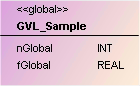
Eine Globale Variablenliste wird durch ein zweigeteiltes Rechteck in blassrosa dargestellt und ist mit <<global>> überschrieben. Nach der ersten Trennlinie werden alle Attribute angezeigt:
<Attributname> : <Datentyp>
Eigenschaften
|
„Eigenschaft“ |
Beschreibung |
|---|---|
|
„Bezeichner“ |
Der Namen des Elements wird angezeigt. Er ist editierbar. |
GVL editieren
Die folgenden Benutzereingaben sind unter der Bedingung verfügbar, dass „Selektion“ in der Toolbox aktiviert ist (Default).
Benutzereingabe im Klassendiagramm | Reaktion im Klassendiagramm | Beschreibung |
|---|---|---|
Wählen Sie das Werkzeug „Globale Variablenliste (GVL)“:
Klicken Sie in einen freien Bereich des Diagramms. Der Dialog „Globale Variablenliste hinzufügen“ öffnet. Geben Sie für das neue Objekt einen Namen ein und beenden Sie den Dialog mit „Hinzufügen“. | Eine GVL wird erstellt. | Das Objekt existiert im Diagramm und im Projekt. Die Ansicht im Projektbaum wird automatisch aktualisiert. |
Klicken Sie auf ein GVL-Objekt. |
| Links oberhalb sind Befehlssymbole sichtbar. |
Klicken Sie auf | GVL wird nur im Diagramm entfernt. | Verwenden Sie das flache Entfernen, wenn nur in der Klassendiagrammsicht entfernt werden soll. Das Objekt existiert nach wie vor und ist im Projektbaum sichtbar. |
Klicken Sie auf | GVL wird im Diagramm und im Projekt entfernt. | Das Objekt wird entfernt. Danach existiert es nicht mehr. |
Klicken Sie auf | Eine Komposition weist von der GVL auf die selektierte Klasse oder DUT. | Die Deklaration von GVL enthält die Instanziierung auf das selektierte Element. Zum Beispiel: fbExistent : FB_Existent; |
Klicken Sie auf | Eine Komposition weist von der GVL auf die neue Klasse. | Die GVL enthält die Deklaration. Zum Beispiel: fbNew : FB_New; |
Klicken Sie auf | Eine Assoziation weist von der GVL auf die selektierte Klasse bzw. DUT. | Die GVL enthält die Deklaration auf das selektierte Element. Zum Beispiel: pExistent : POINTER TO FB_Existent; |
Klicken Sie auf | Eine Assoziation weist vom GVL auf die neue Klasse. | Die GVL enthält die Deklaration auf die neue Klasse. Zum Beispiel: pNew : POINTER TO FB_New;. |
Klicken Sie auf |
| Die Attribut- beziehungsweise Operationsliste minimiert sich. |
Klicken Sie auf |
| Die Attribut- beziehungsweise Operationsliste expandiert. |
Klicken Sie auf einen Bezeichner. Ist er selektiert, klicken Sie erneut. | Nach dem ersten Klick ist der Name blau umrandet. Nach dem zweiten Klick öffnet der Zeileneditor. | Ändern Sie den Klassennamen im Zeileneditor. Die Änderung wird im Projekt synchron übernommen. Das heißt, der Objektname im Projektbaum und im Deklarationsteil der POU wird sofort angepasst. |
Doppelklicken Sie ein Element. | Der zugehörige Objekteditor öffnet und Deklaration und Implementation werden angezeigt. | Editieren Sie die Deklaration oder Implementierung. Nach Schließen des Objekts kehren Sie zum Klassendiagramm zurück. Die Änderungen werden automatisch ins Klassendiagramm übernommen. |
 | Beachten Sie, dass die Voreinstellungen im Dialog „POU hinzufügen“ von der letzten Anwendung dieses Dialogs stammen. |
Beispiel
- Komposition
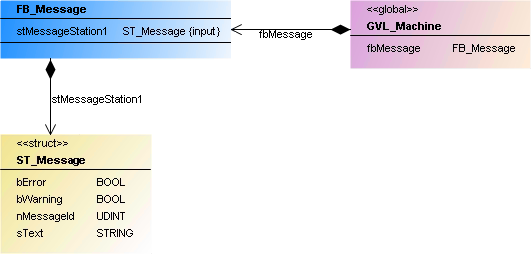
VAR_GLOBAL
fbMessage : FB_Message;
END_VAR
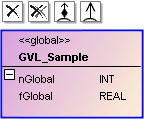
 .
. .
. und dann auf eine existierende Klasse oder eine DUT.
und dann auf eine existierende Klasse oder eine DUT. und dann auf eine existierende Klasse bzw. DUT.
und dann auf eine existierende Klasse bzw. DUT. .
. .
.